मोबाइल परीक्षण - यूआई
मान लीजिए कि हम एक मोबाइल एप्लिकेशन का उपयोग कर रहे हैं, और दिलचस्प बात यह है कि आप निम्न स्थिति का अनुभव करते हैं -
- बटन संरेखण गायब है।
- पाठ की छंटनी हो रही है।
- कैलेंडर नियंत्रण में कटौती हो रही है।
वास्तव में यह किसी भी उपयोगकर्ता के लिए एक अप्रिय अनुभव है। यह सुनिश्चित करने के लिए कि हम अपने उपयोगकर्ताओं को उत्कृष्ट अनुभव प्रदान करते हैं, मोबाइल UI परीक्षण अत्यधिक अनुशंसित है।
आपकी परीक्षण योजना में पता लगाने वाला पहला क्षेत्र उपयोगकर्ता इंटरफ़ेस है। यह पुष्टि करने के लिए परीक्षक के रूप में आपका काम है कि आपका आवेदन कुछ अपेक्षाओं को पूरा करता है, जैसे कि -
- डिवाइस का समग्र रंग योजना / विषय
- आइकन की शैली और रंग
- जब पृष्ठ लोड हो रहे हों तो प्रगति संकेतक
- मेनू और उन्हें कैसे आमंत्रित किया जाता है और उनके द्वारा लिखी गई विशिष्ट वस्तुएं
- इस डिवाइस पर अनुप्रयोगों की समग्र प्रतिक्रिया
चलिए मोबाइल UI परीक्षण की मूल बातें पर अधिक चर्चा करते हैं।
स्क्रीन ओरिएंटेशन / रिज़ॉल्यूशन
विभिन्न प्रकार के उपकरणों और नेटवर्क स्थितियों में वेब सामग्री को देखने और महसूस करने की आवश्यकता है। आमतौर पर उपयोग किए गए स्क्रीन रिज़ॉल्यूशन के तहत अपने वेबपेज का परीक्षण करना एक अच्छा विचार है ताकि आप सुनिश्चित कर सकें कि आपका पृष्ठ उपयोग करने योग्य है।
यदि आपके पास एक बहु-स्तंभ लेआउट है, तो आप यह भी जांचना चाह सकते हैं कि आपके कॉलम सही ढंग से संरेखित हैं और अभी भी देखने योग्य हैं जब आपके आगंतुक में कम रिज़ॉल्यूशन है मानक स्क्रीन रिज़ॉल्यूशन को जानना भी महत्वपूर्ण है -
- 640 × 480
- 800 × 600
- 1024 × 768
- 1280 × 800
- 1366 × 768
- 1400 × 900
- 1680 × 1050
उपलब्ध उपकरण
मोबाइल UI परीक्षण को आसान और सरल बनाने के लिए बाजार में काफी कुछ उपकरण उपलब्ध हैं। उदाहरण के लिए -
- Google क्रोम एक्सटेंशन
- Screenfly
- ब्राउज़र स्टैक
आइए इन उपकरणों और उनकी उपयोगिता के बारे में थोड़ा और समझें।
Google क्रोम एक्सटेंशन
यह Google क्रोम वेब ब्राउज़र के साथ एक मुफ्त सुविधा उपलब्ध है। हमने यहां Google Chrome एक्सटेंशन के साथ मोबाइल वेब का परीक्षण करने के तरीके की चरणबद्ध व्याख्या की है -
Step 1 - "Google Chrome वेब ब्राउज़र" में परीक्षण के तहत वेबसाइट खोलें।
Step 2- F12 दबाएं। यह डेवलपर टूल विंडो को खोलेगा, जैसा कि निम्नलिखित स्क्रीनशॉट में दिखाया गया है।
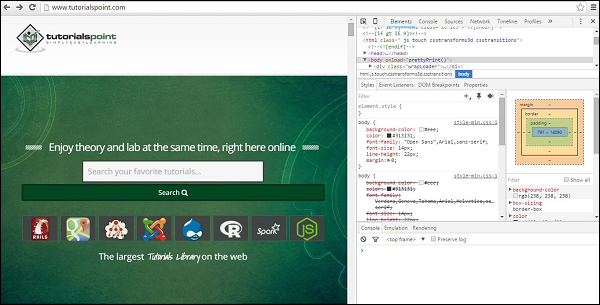
Step 3- आइकन की तरह मोबाइल डिवाइस पर क्लिक करें। निम्न स्क्रीनशॉट देखें।
Step 4- उस मोबाइल डिवाइस का चयन करें जिसके साथ आप वेबसाइट का परीक्षण करना चाहते हैं। UI सत्यापन करने के लिए आप विभिन्न उपलब्ध उपकरणों को चुन सकते हैं।
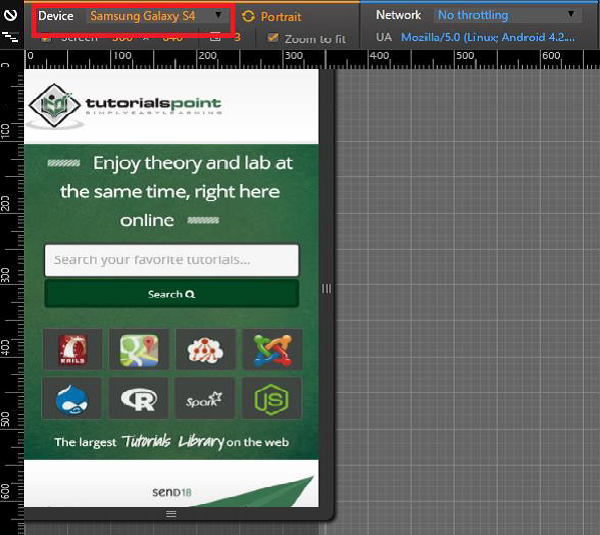
Screenfly
स्क्रीनफ्लाई एक फ्री और आसानी से उपयोग होने वाला टूल है। इसका उपयोग करने के लिए, आपको बस अपने वेब ब्राउज़र में Quirktools में टाइप करना होगा । आपको निम्न स्क्रीन दिखाई देगी।
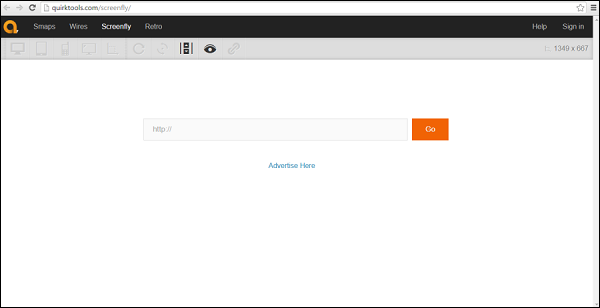
परीक्षण के तहत वेबसाइट दर्ज करें और क्लिक करें Go। उस मोबाइल डिवाइस का चयन करें जिसमें आप वेबसाइट देखना चाहते हैं।
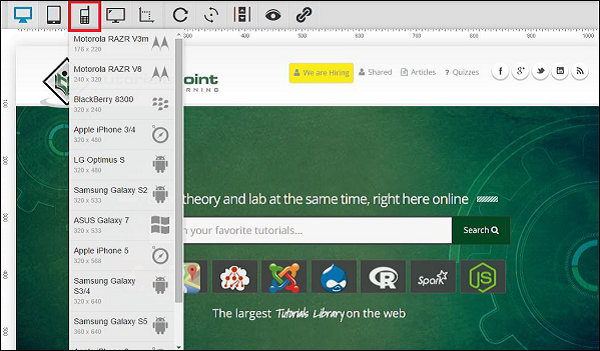
BrowserStack
यह मोबाइल UI परीक्षण करने के लिए एक और बढ़िया उपकरण है। यह अद्भुत परिणाम प्रदान करता है। यद्यपि यह एक भुगतान किया गया उपकरण है, आप एक वैध ईमेल पते के साथ BrowserStack पर पंजीकरण करके एक निःशुल्क निशान प्राप्त कर सकते हैं ।
टच स्क्रीन
मल्टी-टच बनाम सिंगल टच स्क्रीन
यदि आपका डिवाइस और एप्लिकेशन मल्टी-टच सुविधाओं का समर्थन करते हैं, जैसे iPhone पर चुटकी-ज़ूम प्रभाव, तो सुनिश्चित करें कि स्क्रीन पर एक साथ एक से अधिक स्थानों पर एक साथ स्क्रीन को शामिल करने वाले बहुत सारे परीक्षण मामले शामिल हों, खासकर सॉफ्ट कीबोर्ड पर टाइप करते समय।
लॉन्ग टच बनाम शॉर्ट टच
हालाँकि, टच स्क्रीन डिवाइसेस पर डबल-क्लिक की कोई अवधारणा नहीं है (हालाँकि वहाँ हो सकता है, यदि विशेष रूप से आपके एप्लिकेशन में लागू हो), एंड्रॉइड स्मार्टफ़ोन जैसे कुछ डिवाइस, लंबे टच और शॉर्ट टच के बीच अंतर करते हैं। किसी आइटम को दबाने और रखने से स्क्रीन के बीच में एक संदर्भ मेनू आएगा, जबकि एक ही आइटम को शॉर्ट-क्लिक करने से स्वचालित रूप से उस संदर्भ मेनू में पहली कार्रवाई होगी।
बटन का आकार और स्थिति
सुनिश्चित करें कि बटन और आइकन काफी बड़े हैं और स्क्रीन के किनारों से काफी दूर हैं ताकि बड़ी उंगलियों से आसानी से क्लिक किया जा सके।
नरम और हार्ड कुंजी
सॉफ्ट कीबोर्ड
अक्सर, विभिन्न विशेष मामले और कोने मामले होते हैं जो अंतिम-उपयोगकर्ताओं के लिए महत्वपूर्ण होते हैं।
यदि उपयोगकर्ता की मुख्य क्रिया कुछ पाठ दर्ज करना है तो क्या सॉफ्ट कीबोर्ड स्वतः दिखाई देता है?
क्या सॉफ्ट कीबोर्ड की पहली परत में शॉर्टकट "@" और ".com" कुंजियाँ शामिल हैं यदि हाइलाइट किया गया फ़ील्ड ईमेल पतों को दर्ज करने के लिए है?
क्या सॉफ्ट कीबोर्ड को खारिज किया जा सकता है और आसानी से प्रदर्शित किया जा सकता है?
क्या नरम और हार्ड कीबोर्ड को परस्पर विनिमय किया जा सकता है (यदि डिवाइस में दोनों हैं)?
हार्ड कीज़
डिवाइस की उपलब्ध हार्ड कुंजियों जैसे स्टार्ट, होम, मेन्यू और बैक के उपयोग के आसपास बहुत सारे परीक्षण शामिल करना सुनिश्चित करें। इन सभी को आपके एप्लिकेशन के साथ उसी तरह इंटरैक्ट करना चाहिए, जब वे डिवाइस के मूल एप्लिकेशन के साथ इंटरैक्ट करते हैं।
ट्रैकबॉल, ट्रैक व्हील्स और टचपैड्स
यदि आपके डिवाइस में टच स्क्रीन नहीं है, तो यह सत्यापित करना और भी महत्वपूर्ण है कि स्क्रीन नेविगेशन उपयोगकर्ता के लिए जितना संभव हो उतना दर्द रहित हो। इन मामलों में, उपयोगकर्ता ऑब्जेक्ट से ऑब्जेक्ट पर जाने के लिए ट्रैकबॉल, ट्रैक व्हील, या टचपैड पर भरोसा कर सकता है।